Actualización 2024 abril: Deje de recibir mensajes de error y ralentice su sistema con nuestra herramienta de optimización. Consíguelo ahora en este enlace
- Descarga e instala la herramienta de reparación aquí.
- Deja que escanee tu computadora.
- La herramienta entonces repara tu computadora.
No parece intuitivo deshabilitar notificaciones en Windows, pero si ha estado usando Windows 10 por un tiempo, probablemente querrá hacerlo. Por alguna razón, Windows 10 tiene más problemas con varios dispositivos USB que otras versiones. Tengo problemas con los dispositivos USB en mis instalaciones todo el tiempo, así que desactivo las notificaciones. Si desea saber cómo habilitar o deshabilitar las notificaciones USB en Windows 10, este documento es para usted.

Si bien la notificación es útil cuando conecta unidades USB, cámaras, impresoras y escáneres, también puede resultar molesta. Por ejemplo, tiene una configuración de arranque dual en la que todos los dispositivos están configurados para funcionar en el otro sistema operativo. Recibir notificaciones de error de USB en Windows 10 puede ser realmente molesto. Para que finalmente puedas apagarlos. Así es cómo.
Para habilitar o deshabilitar la notificación de error USB en Windows 10
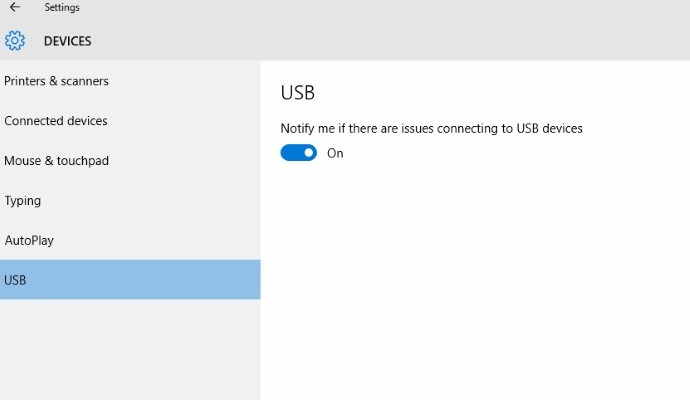
- Abre la configuración de la aplicación.
- Vaya a Dispositivos> USB.
- En el panel derecho, desactive (desmarque) la casilla de verificación "Avisarme si hay problemas al conectar dispositivos USB". Esto está habilitado por defecto.
- Siempre puede volver a encenderlo más tarde para que Windows 10 muestre notificaciones si hay problemas con los dispositivos USB conectados.
Para habilitar o deshabilitar la notificación de error USB con un archivo REG
1. Realice el paso 2 (activado) o el paso 3 (desactivado) a continuación para lo que desea hacer.
2. Para habilitar la notificación de error USB
HKEY_CURRENT_USER \ SOFTWARE \ Microsoft \ Shell \ USB NotifyOnUsbErrors DWORD 0 = desactivado 1 = activado
3. Para deshabilitar la notificación de error USB
4. Guarde el archivo .reg en su escritorio.
Actualización de abril de 2024:
Ahora puede evitar problemas en la PC utilizando esta herramienta, como protegerse contra la pérdida de archivos y el malware. Además, es una excelente manera de optimizar su computadora para obtener el máximo rendimiento. El programa corrige los errores comunes que pueden ocurrir en los sistemas Windows con facilidad, sin necesidad de horas de resolución de problemas cuando tiene la solución perfecta a su alcance:
- Paso 1: Descargar PC Repair & Optimizer Tool (Windows 10, 8, 7, XP, Vista - Microsoft Gold Certified).
- Paso 2: Haga clic en “Iniciar escaneado”Para encontrar problemas de registro de Windows que podrían estar causando problemas en la PC.
- Paso 3: Haga clic en “Repara todo”Para solucionar todos los problemas.
5. Haga doble clic / presione el archivo .reg descargado para fusionarlo.
6. Cuando se le solicite, haga clic / presione Ejecutar, Sí (UAC), Sí y Aceptar para aprobar la fusión.
7. Si lo desea, puede eliminar el archivo .reg descargado si lo desea.

Conclusión
La configuración de notificación de conexión USB en Windows 10 es una excelente manera de notificar a los usuarios. Lo comprobé yo mismo y enchufé el cable de carga USB del portátil al cargador. Tan pronto como apago mi teléfono, aparece una notificación con el mensaje Dispositivo USB no reconocido. Así que le sugiero que lo encienda si se apaga accidentalmente para darse cuenta del mal funcionamiento de su unidad externa.
https://support.hp.com/ph-en/document/c03327635
Sugerencia del experto: Esta herramienta de reparación escanea los repositorios y reemplaza los archivos dañados o faltantes si ninguno de estos métodos ha funcionado. Funciona bien en la mayoría de los casos donde el problema se debe a la corrupción del sistema. Esta herramienta también optimizará su sistema para maximizar el rendimiento. Puede ser descargado por Al hacer clic aquí

CCNA, desarrollador web, solucionador de problemas de PC
Soy un entusiasta de la computación y un profesional de TI practicante. Tengo años de experiencia detrás de mí en programación de computadoras, solución de problemas de hardware y reparación. Me especializo en desarrollo web y diseño de bases de datos. También tengo una certificación CCNA para diseño de red y solución de problemas.

